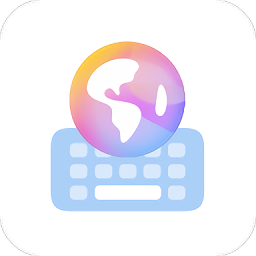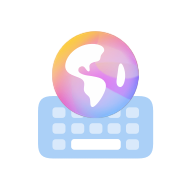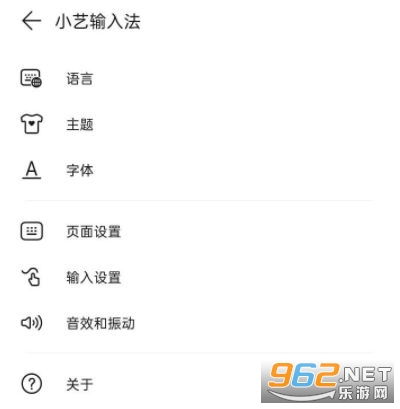如何关闭华为搜索中的小艺建议
华为搜索中的小艺建议是一个智能助理功能,旨在根据用户的使用习惯和喜好提供个性化的推荐,如应用、音乐和新闻推荐等。然而,有时候这些建议可能会打扰用户的使用体验,或者用户可能不希望接收这些建议内容。针对这部分用户的需求,以下是几种关闭华为搜索中小艺建议的方法,帮助用户根据自己的实际情况选择合适的方式。

首先,适用于华为EMUI系统15.0.0.305及以上版本(包含15.0.0.305)以及15.0.11.300以下版本(不含)的手机用户,可以通过以下步骤关闭小艺建议:
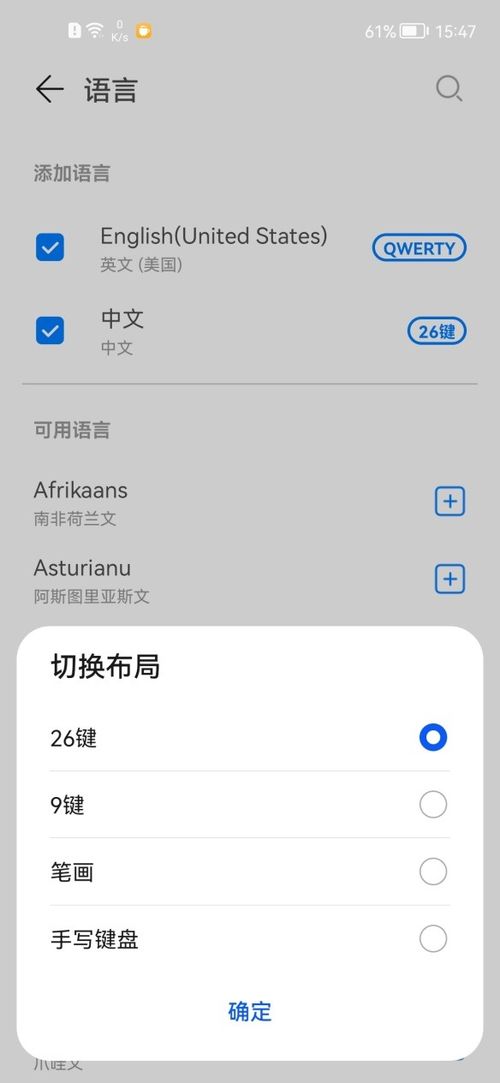
1. 从手机桌面下拉,进入智慧搜索首页。
2. 在智慧搜索首页的底部,找到并点击设置项。
3. 进入设置项后,寻找并点击“小艺建议”。
4. 在小艺建议页面,用户可以选择开启或关闭小艺建议的功能。关闭时,只需将开启小艺建议右侧的按钮滑动至左侧即可。
对于EMUI系统15.0.11.300及以上版本(包含15.0.11.300)的手机用户,关闭小艺建议的步骤略有不同:
1. 同样从手机桌面下拉,进入智慧搜索首页。
2. 在底部找到并点击设置项。
3. 接下来,需要点击“首页卡片管理”。
4. 在首页卡片管理页面,用户可以找到小艺建议的选项,并选择开启或关闭。
除了通过智慧搜索的设置项关闭小艺建议外,用户还可以通过直接操作桌面上的小艺建议卡片来关闭该功能。这种方法适用于支持桌面编辑状态的手机:
1. 在手机桌面上,双指捏合屏幕,进入桌面编辑状态。
2. 长按小艺建议的卡片,直到卡片可以被拖动。
3. 将小艺建议卡片直接拖拽到屏幕上的“移除”选项上。
4. 在弹出的确认窗口中,点击上方的“移除”按钮,即可成功关闭小艺建议。
此外,如果用户对某些特定的小艺建议内容不感兴趣,也可以通过长按不感兴趣的服务或应用来更换建议内容。不过,这一功能目前仅支持部分机型,具体支持情况请关注手机应用市场的正式版本。
除了以上方法外,用户还可以通过手机的系统设置来关闭小艺建议。这种方法同样适用于不同版本的EMUI系统:
1. 进入手机的【设置】应用。
2. 在设置菜单中,找到并点击【小艺】选项。
3. 进入小艺设置页面后,找到并点击【小艺建议】。
4. 在小艺建议设置页面,用户可以看到一个【开启小艺建议】的按钮。要关闭小艺建议,只需将该按钮滑动至关闭状态即可。
这些方法为用户提供了多种选择来关闭华为搜索中的小艺建议功能。用户可以根据自己的喜好和习惯,选择最方便、最快捷的方法进行操作。无论是通过智慧搜索的设置项、桌面编辑状态,还是手机的系统设置,都能轻松实现关闭小艺建议的目的。
值得注意的是,虽然小艺建议是一个智能化的功能,旨在为用户提供更好的使用体验,但并不是所有用户都喜欢或需要这个功能。有些用户可能觉得小艺建议会干扰他们的日常使用,或者推荐的内容并不符合他们的需求。因此,华为提供了多种关闭小艺建议的方法,以满足不同用户的需求。
此外,华为还为用户提供了完善的客户服务支持。如果用户在使用小艺建议或关闭该功能时遇到任何问题,可以随时联系华为的客服团队。华为的消费者服务热线提供7*24小时的普通话服务,用户可以通过拨打950800来咨询相关问题。同时,华为还设有在线客服和线下服务店,为用户提供全方位的售后服务支持。
总的来说,华为搜索中的小艺建议是一个智能化的功能,旨在为用户提供个性化的推荐服务。然而,对于不需要或不喜欢这一功能的用户来说,华为提供了多种方法来关闭小艺建议。无论是通过智慧搜索的设置项、桌面编辑状态还是手机的系统设置,用户都能轻松实现关闭小艺建议的目的。同时,华为还为用户提供了完善的客户服务支持,确保用户在使用过程中遇到任何问题都能得到及时解决。希望这篇文章能帮助那些对关闭华为搜索中小艺建议感兴趣的用户找到合适的方法。
-
 轻松搞定!如何快速从桌面移除小艺建议资讯攻略10-29
轻松搞定!如何快速从桌面移除小艺建议资讯攻略10-29 -
 智慧助手如何轻松开启小艺建议改进计划功能?资讯攻略10-26
智慧助手如何轻松开启小艺建议改进计划功能?资讯攻略10-26 -
 轻松解锁:如何开启智能小艺建议服务资讯攻略10-28
轻松解锁:如何开启智能小艺建议服务资讯攻略10-28 -
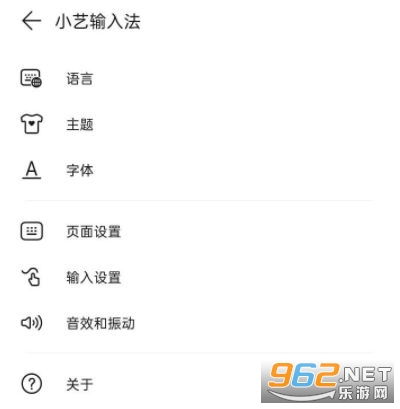 如何在华为小艺输入法中设置粤语输入?资讯攻略01-11
如何在华为小艺输入法中设置粤语输入?资讯攻略01-11 -
 如何轻松关闭智慧搜索功能?资讯攻略11-01
如何轻松关闭智慧搜索功能?资讯攻略11-01 -
 如何在华为P50上关闭百度APP的相册图片自动备份到云端?资讯攻略12-05
如何在华为P50上关闭百度APP的相册图片自动备份到云端?资讯攻略12-05